基于沪江官方帮助文档修改
一、如何创建随堂练习
登录CCtalk客户端,进入任意一个自己创建的群,或者自己是管理员权限的群,在右侧的“我的资料库”内可点击创建随堂练习。
非直播状态下,老师可以通过“在线创建”和“本地导入”两种方式进行创建,创建后将存在自己的资料库内,可在不同的群反复使用。
注意只有创建者本人可以使用自己创建的随堂练习哦。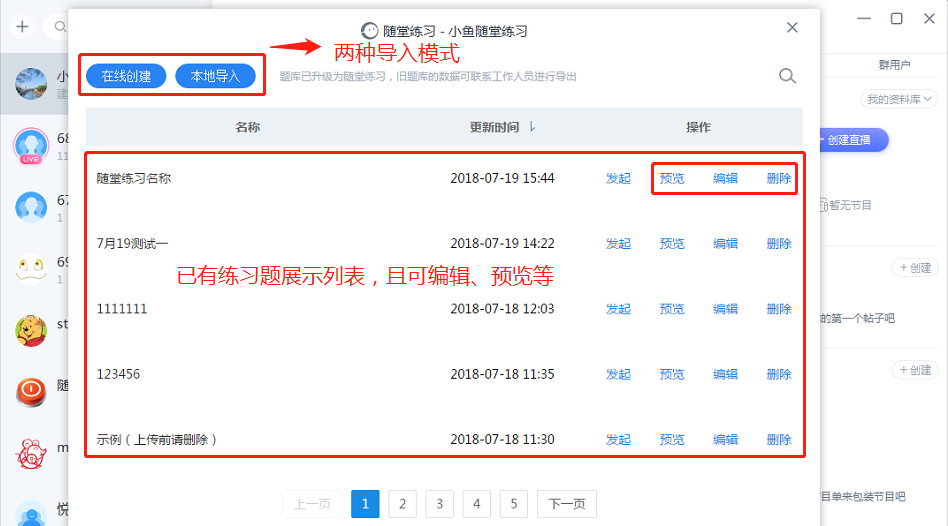
(一)在线创建:
选择在线创建,根据提示填充相应的信息。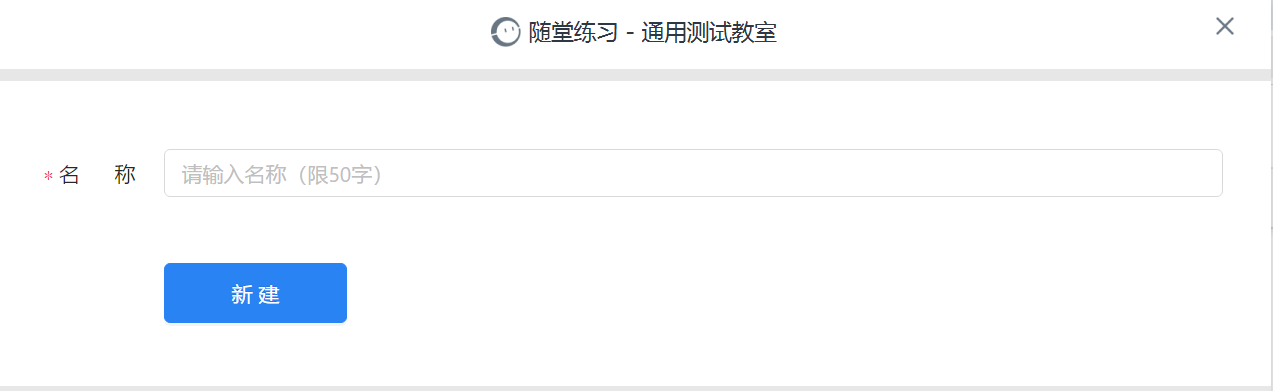
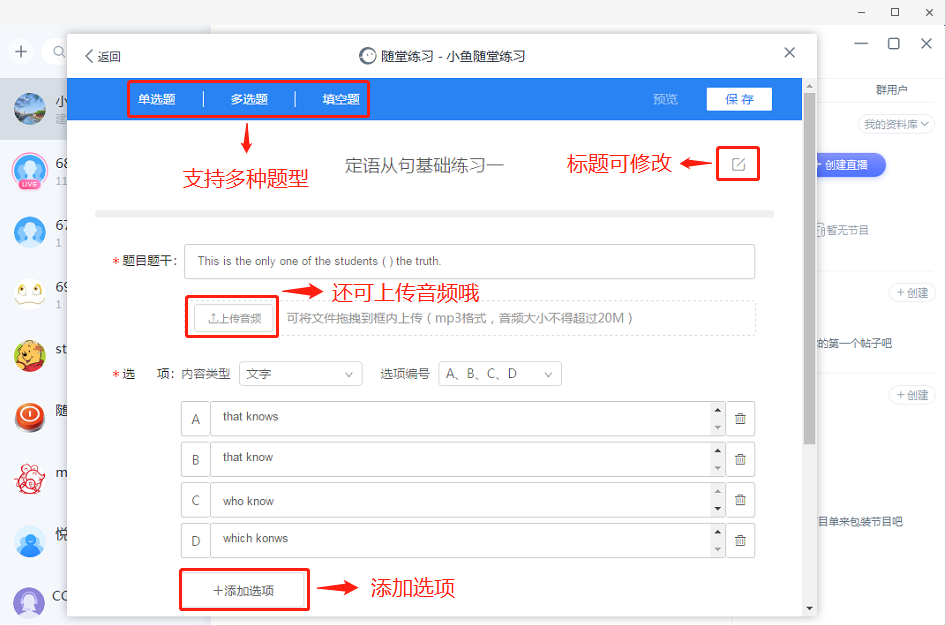
除了正常的输入题干、选项和答案,还可以添加解析,学员在做完题目后显示正确错误的同时,还会自动展示题目解析,更加人性化。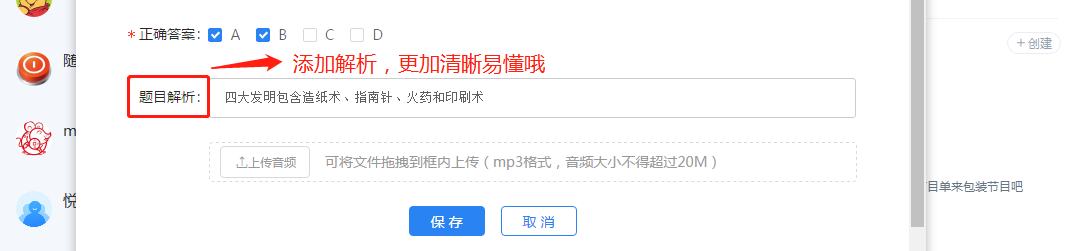
tips:
1.练习题可支持单选、多选和填空三种题型。
2.同一份练习题内,可选择使用一种题型,也可使用多种题型。
3.练习题支持文本,也可支持音频哦。
二、本地导入
除了在线创建,老师也可以先在模板表格内输入题目保存至本地,直接选择文件上传,更加方便快捷。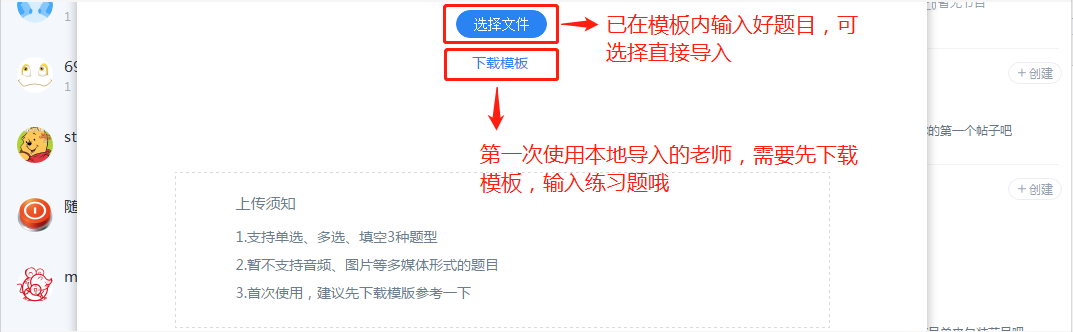
注意如果选择本地上传的形式,要先下载模板,根据模板内的格式编辑好练习题。
且本地上传对格式要求比较高,一定要严格按照表格内的例子进行编辑哦。
三、发布随堂练习
随堂练习创建好之后,可以在直播的状态下发起练习。
点击直播界面上方的工具栏,选择“随堂练习”,进入到随堂练习发起页面。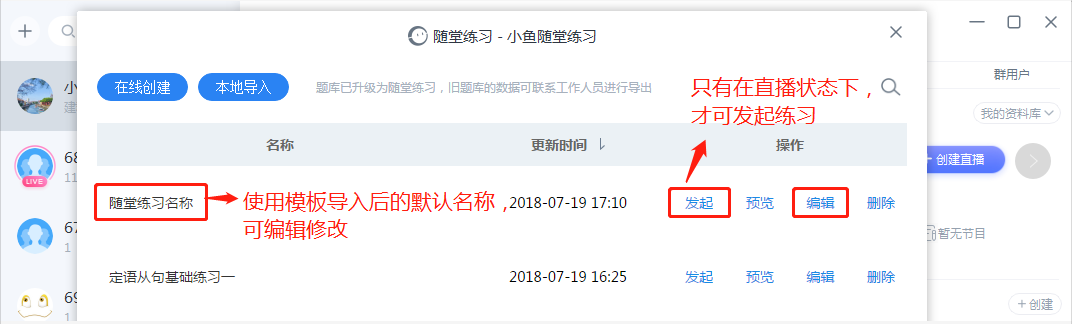
tips:
1.老师可根据实际需求发起相应的练习,学员端就可以开始答题啦。
2.建议在直播前先创建好练习题,方便直播的时候直接调用。
学员提交作业后,老师端的页面展示:
当有学员提交练习时,直播页面会展示学员的正确率情况。
老师还可以点击“停止答题”,所有学员无法再继续答题,已做完的题目系统自动批改,未做完的部分默认错误。
比如,老师停止了答题,总共10题,学员A完成5题,且5题都正确,则该学员的正确率为50%。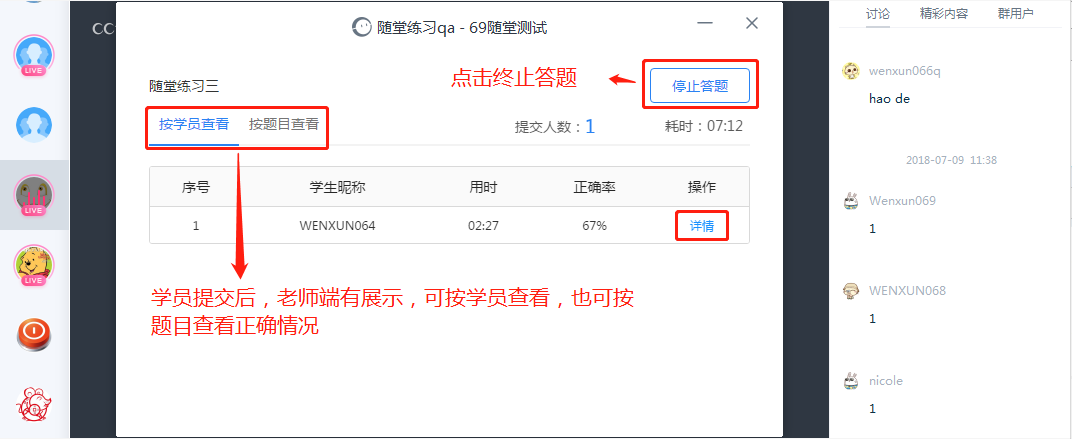
同时,学员端在提交练习后会同步展示正确率,且可以返回查看每道题的正确情况和解析。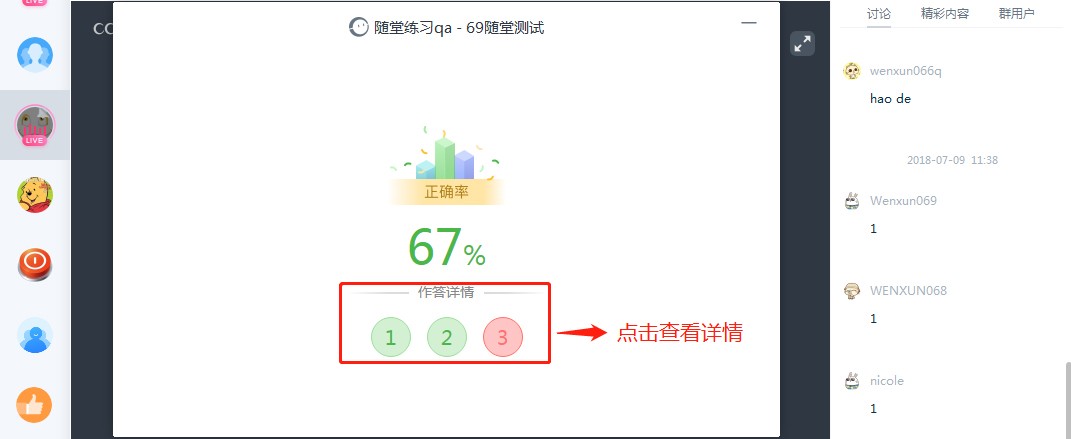
tips:
1.电脑端和手机端都可以做练习,老师们不用担心移动端听课的学员。
2.目前随堂练习只能在直播状态下参与做题,回顾中暂不包含练习题部分。
其他问题
上课时,以及与麦克风有关的问题
学生一直“送花”的常见原因:开启禁言了
关于分享屏幕和PDF/PPT讲义的问题
随堂练习的问题
网络卡顿时,关闭摄像头
下课时,以及退出软件时的问题
删除预告、课程或视频

